Como instalar o Kodi no Fire TV Stick
Publicados: 2022-01-15Kodi é uma excelente maneira de desfrutar de conteúdo multimídia em seus vários dispositivos. Se você usa um Amazon Fire TV Stick, pode instalar o Kodi no seu Stick e ter acesso a muitos filmes e músicas na sua TV conectada ao Stick.
Infelizmente, o Kodi não está disponível na Amazon Appstore oficial, o que significa que você precisa usar uma das soluções alternativas para colocar o aplicativo em funcionamento no seu Stick.
Felizmente, existem várias maneiras de instalar o Kodi em um Fire TV Stick, e mostraremos esses métodos.

Instale o Kodi no Fire TV Stick usando o próprio Stick
Uma maneira de instalar o Kodi em um Fire TV Stick é usar um gerenciador de downloads no Stick para baixar e instalar o Kodi. Nesse método, você ativa o sideload no seu Stick, baixa o aplicativo Downloader e, em seguida, usa o Downloader para instalar o Kodi.
Ativar sideload no Fire TV Stick
O Amazon Fire TV Stick não permite que você instale aplicativos de fora da Appstore oficial por padrão. No entanto, você pode ativar uma opção no seu Stick para ativar o sideload.
- Vá para Configurações > Minha TV Fire > Opções do desenvolvedor no seu Fire TV Stick.
- Habilite a opção que diz Apps from Unknown Sources .
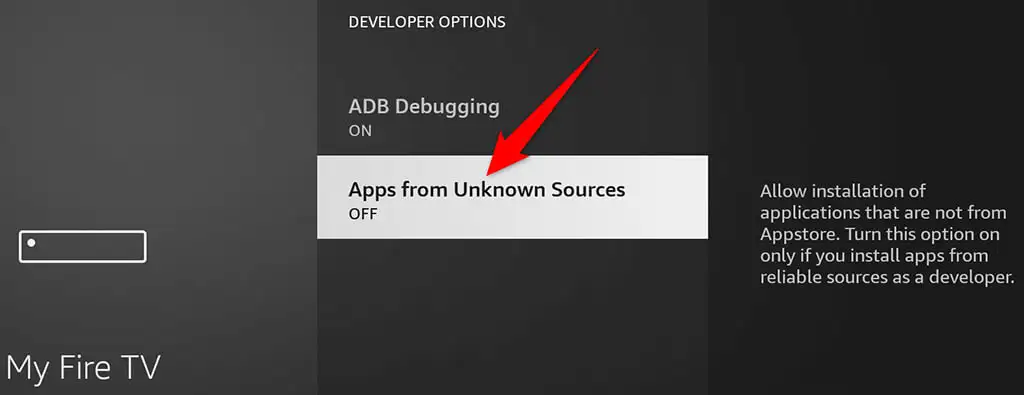
- Selecione Ativar no prompt que aparece para ativar a opção.
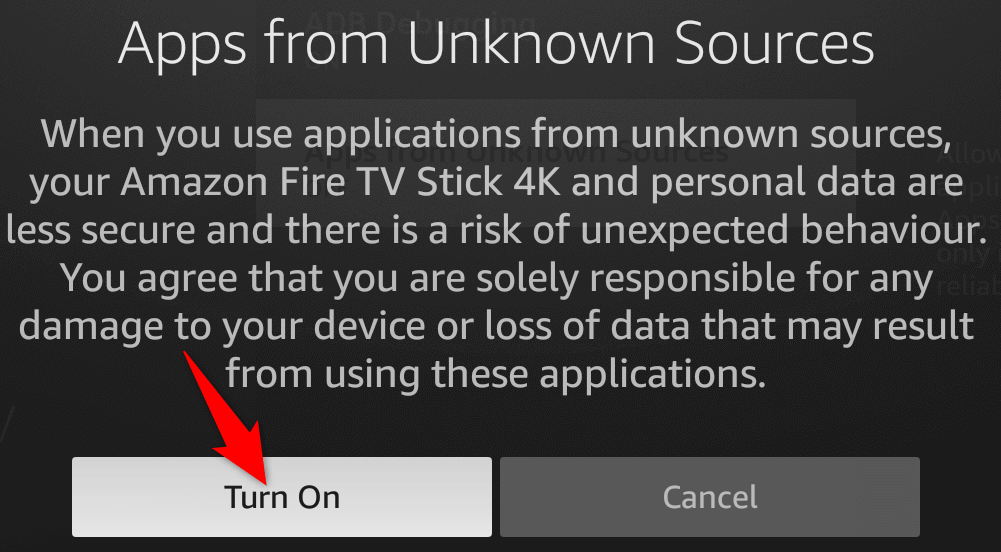
Baixe o aplicativo de download
Você precisará do aplicativo Downloader para baixar o arquivo APK do Kodi no seu Fire TV Stick, que você instalará no Stick. Downloader é um aplicativo gratuito que você pode baixar na Amazon Appstore.
- Abra a Amazon Appstore no seu Fire TV Stick.
- Acesse Todas as categorias > Utilitários na Appstore.
- Selecione Downloader na lista de aplicativos na tela.
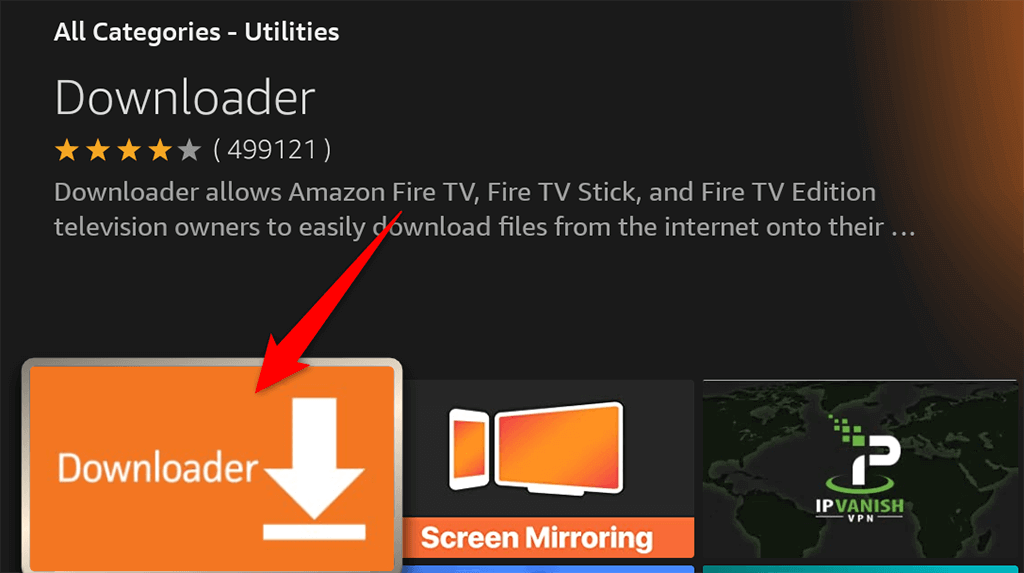
- Escolha Obter para baixar e instalar o aplicativo Downloader gratuito no seu Fire TV Stick.
Instale o aplicativo Kodi para Fire TV Stick
Vamos agora usar o Downloader para baixar o Kodi e instalar esse aplicativo no seu Fire TV Stick.
- Inicie o aplicativo Downloader no seu Fire TV Stick.
- Selecione o campo Digite um URL ou Termo de pesquisa e digite o seguinte URL: kodi.tv/download . Em seguida, selecione o botão Ir .
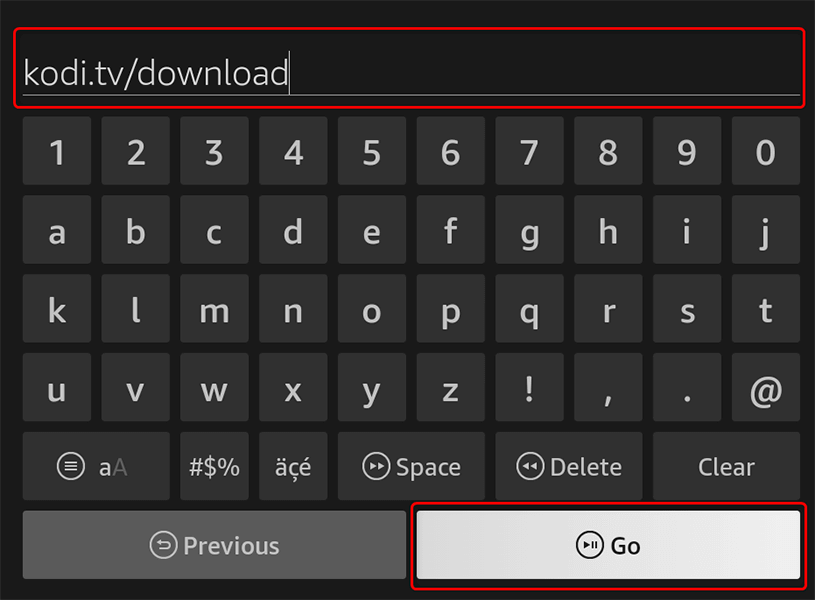
- Escolha Android no site do Kodi que se abre. Em seguida, selecione a versão ARMV7A (32BIT) do aplicativo Kodi. O Downloader começará a baixar o aplicativo Kodi.
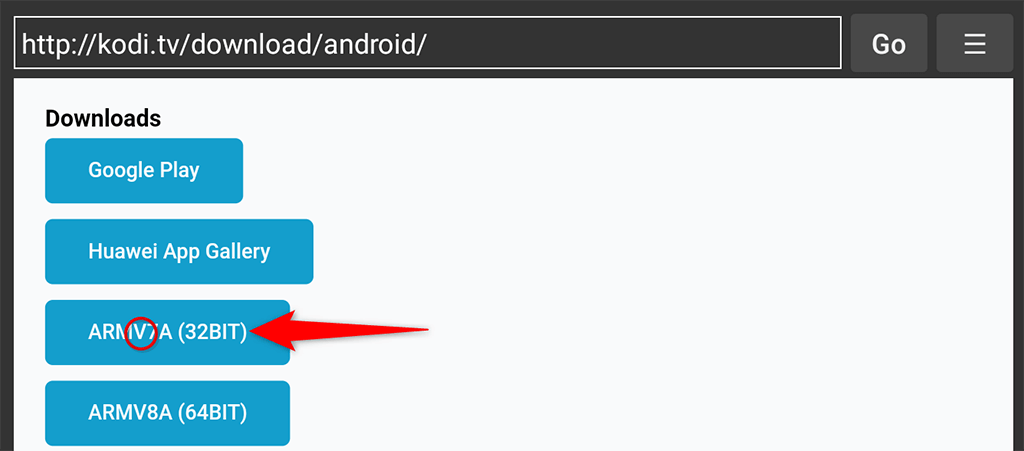
- Selecione Instalar quando o aplicativo for baixado e escolha Instalar .
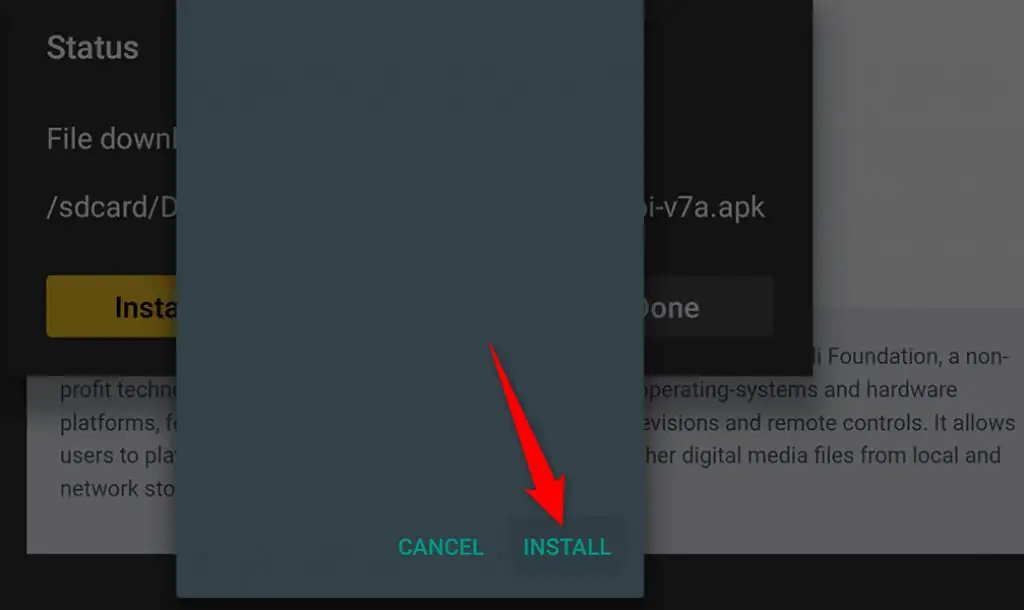
- Kodi agora está instalado. Para iniciar o aplicativo recém-instalado, selecione Abrir na tela.
Mais tarde, você pode acessar o Kodi na biblioteca de aplicativos do seu Stick.
Instale o Kodi no Fire TV Stick usando um telefone Android
Outra maneira de obter o Kodi em um Fire TV Stick é usar um telefone Android. Nesse método, você baixa o Kodi no seu telefone e usa um aplicativo gratuito para enviar o Kodi para o seu Stick.
Este procedimento ocorre através de sua conexão Wi-Fi, então você não precisa de cabos.
Encontre o endereço IP do Fire TV Stick
Você precisará do endereço IP do seu Fire TV Stick para estabelecer uma conexão com o seu Stick a partir do seu telefone Android. Veja como encontrar esse IP:
- Vá para Configurações > Minha TV Fire > Sobre > Rede no seu Fire TV Stick.
- Você verá o endereço IP do seu Fire TV Stick no cabeçalho Endereço IP à direita da tela. Anote esse endereço IP, pois você precisará dele nas seções abaixo.
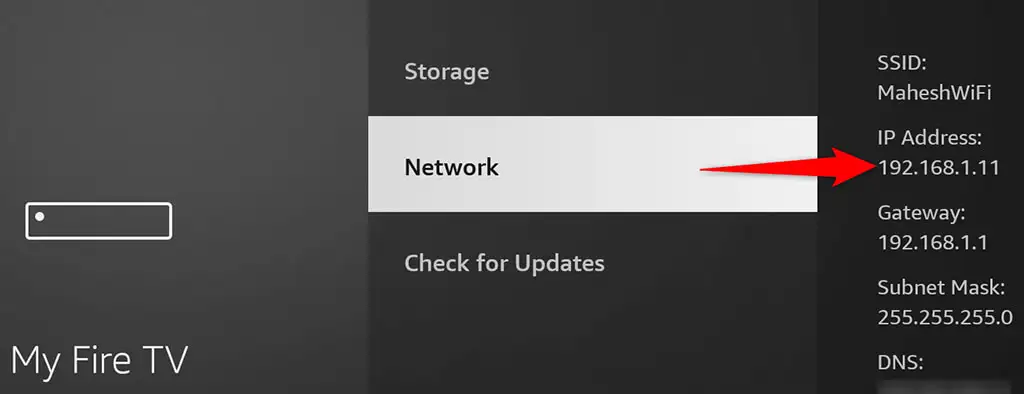
Baixe o Kodi no Android
É hora de baixar o aplicativo Kodi no seu telefone Android. Você não precisa instalar o aplicativo em seu telefone para adicionar o aplicativo ao seu Stick.
- Abra um navegador da web no seu telefone Android e vá para a página de download do Kodi.
- Selecione Android e, em seguida, ARMV7A (32BIT) para baixar o Kodi para o seu telefone.
- Salve o arquivo Kodi APK em uma pasta no seu telefone. Você não precisa abrir este arquivo baixado.
Empurre Kodi para Fire TV Stick
Usando um aplicativo gratuito chamado Apps2Fire, você agora enviará o arquivo APK do Kodi do seu telefone para o Fire TV Stick.

- Abra a Google Play Store no seu telefone Android e procure por Apps2Fire .
- Baixe e instale o aplicativo gratuito Apps2Fire no seu telefone. Em seguida, inicie o aplicativo.
- Acesse a guia Configuração no aplicativo, insira o endereço IP do seu Fire TV Stick e toque em Salvar . Isso conectará o aplicativo ao seu Fire TV Stick.
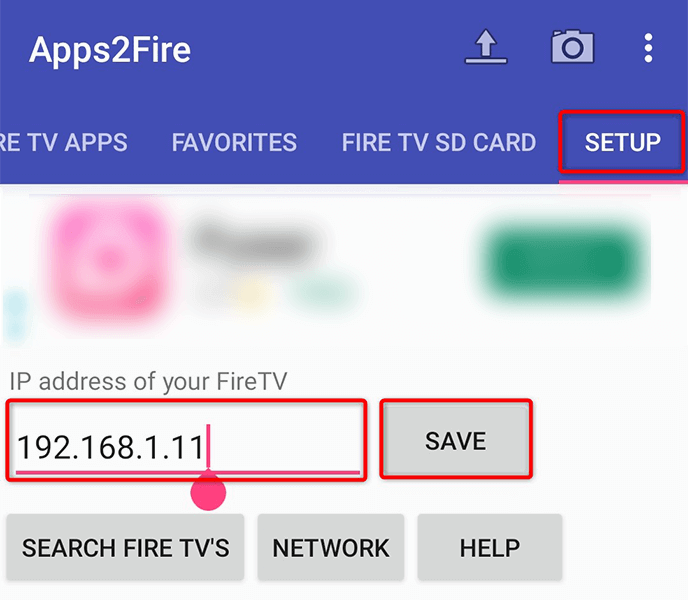
- Toque no ícone de seta para cima no canto superior direito do aplicativo.
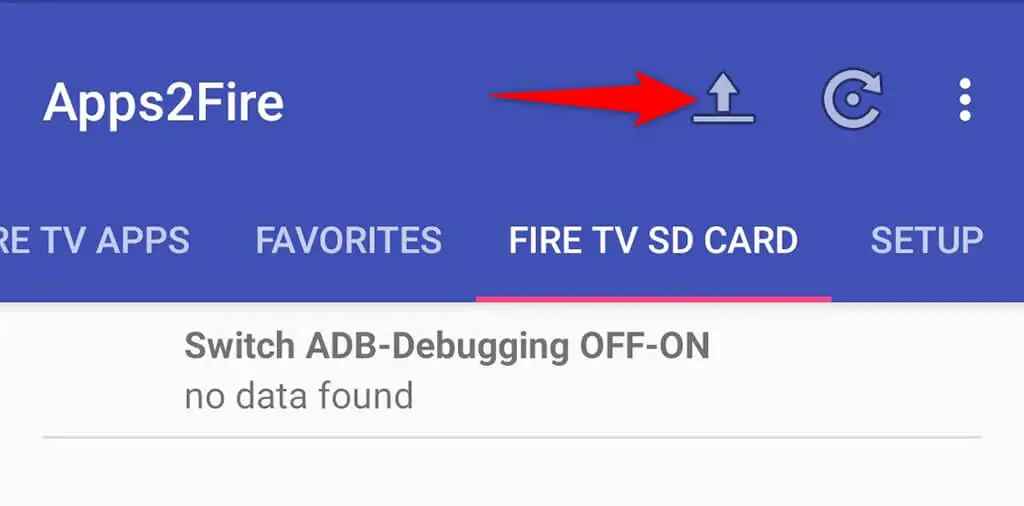
- Navegue até a pasta onde você baixou o arquivo Kodi APK e selecione esse arquivo.
- O App2Fire instalará o Kodi no seu Fire TV Stick.
Instale o Kodi no Fire TV Stick usando um computador
Para usar seu computador Windows, Mac ou Linux para instalar o Kodi no seu Fire TV Stick, você precisará primeiro baixar o ADB para o seu computador. Você usará um comando ADB para instalar o Kodi no seu Stick.
Novamente, esse método utiliza sua rede Wi-Fi, portanto, você não precisa de cabos.
Ative a depuração USB no Fire TV Stick
Para permitir que o ADB funcione com o seu Fire TV Stick, você terá que ativar a depuração do ADB no seu Stick, da seguinte maneira.
- Navegue até Configurações > Minha TV Fire > Opções do desenvolvedor no seu Fire TV Stick.
- Ative a opção que diz ADB Debugging .
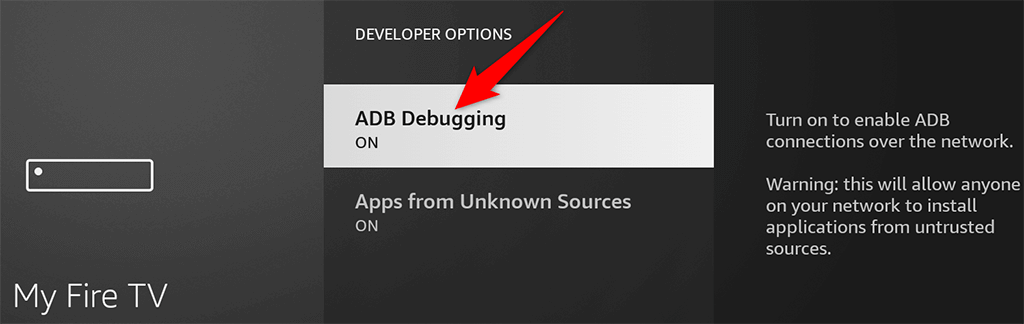
- Volte uma tela, selecione Sobre > Rede e anote o Endereço IP à direita da tela.
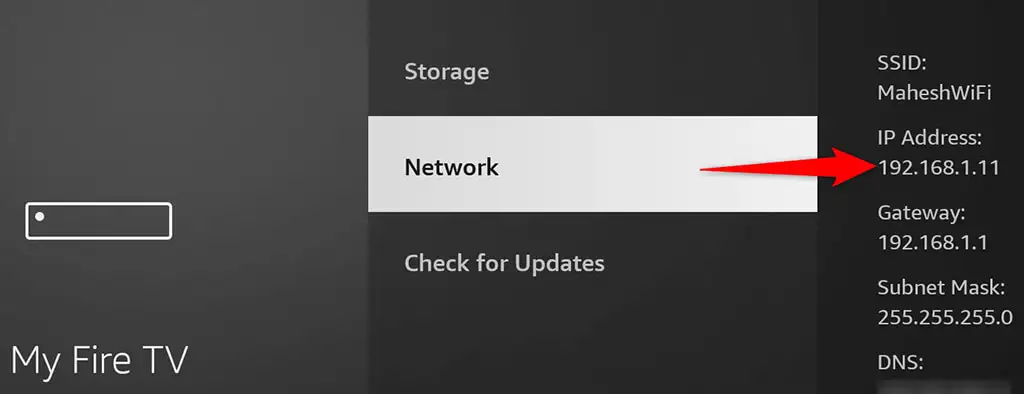
Baixe ADB e Kodi no computador
O próximo passo é baixar o ADB e o Kodi para o seu computador. Você pode executar essas etapas em computadores Windows, Mac e Linux. Usaremos o Windows para a demonstração.
- Abra o site de download do ADB e baixe o kit de ferramentas para o seu computador. Em seguida, extraia o conteúdo do arquivo baixado para uma pasta em seu computador.
- Inicie o site Kodi e escolha Android > ARMV7A (32BIT) para baixar o APK do Kodi para o seu computador. Mova este arquivo APK para a pasta ADB.
- Abra a pasta ADB, clique com o botão direito do mouse em qualquer lugar em branco e escolha Abrir no Windows Terminal .
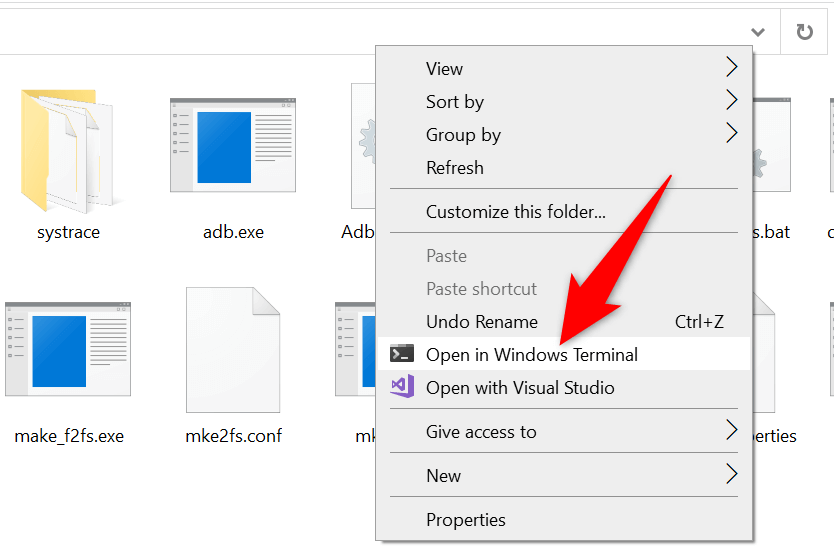
- Digite o seguinte comando na guia Prompt de Comando do Terminal do Windows e pressione Enter: adb connect IP . Substitua o IP neste comando pelo endereço IP real do seu Fire TV Stick.
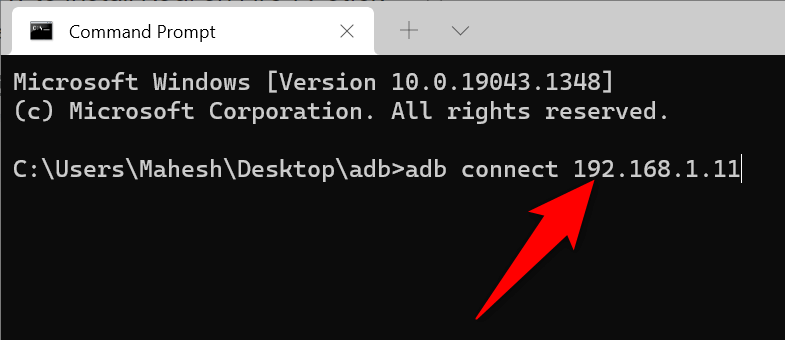
- Seu computador agora está conectado ao seu Fire TV Stick. Instale o aplicativo Kodi executando o seguinte comando: adb install Kodi.apk . Substitua Kodi.apk pelo nome real do aplicativo Kodi que você baixou.
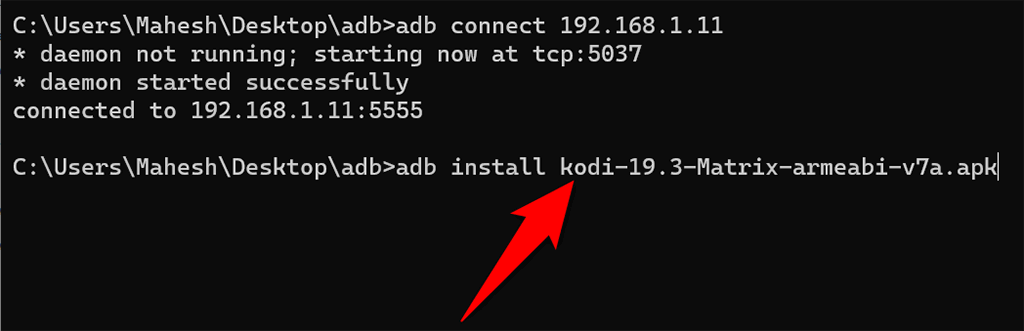
- O ADB instalará o Kodi no seu Fire TV Stick.
Desinstale o Kodi no Fire TV Stick
Se você se divertiu com o Kodi e não precisa mais do aplicativo no Fire TV Stick, veja como desinstalar o aplicativo:
- Pressione e segure o botão Home no seu controle remoto Fire TV Stick.
- Selecione Aplicativos para visualizar sua biblioteca de aplicativos.
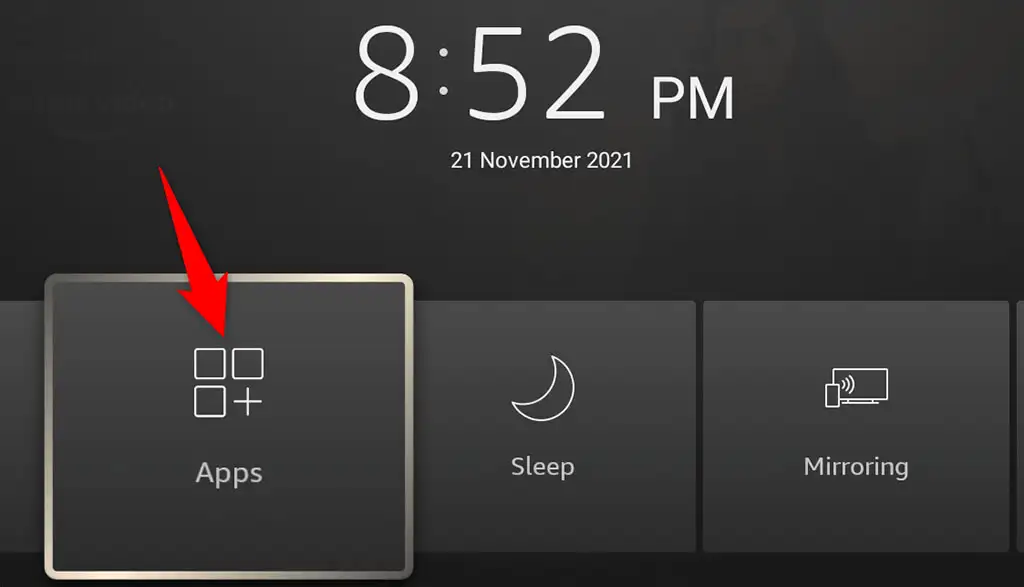
- Destaque Kodi na lista e pressione o botão Menu no controle remoto Fire TV Stick. Este é o botão com três linhas horizontais nele
- Selecione Desinstalar no menu que é aberto.
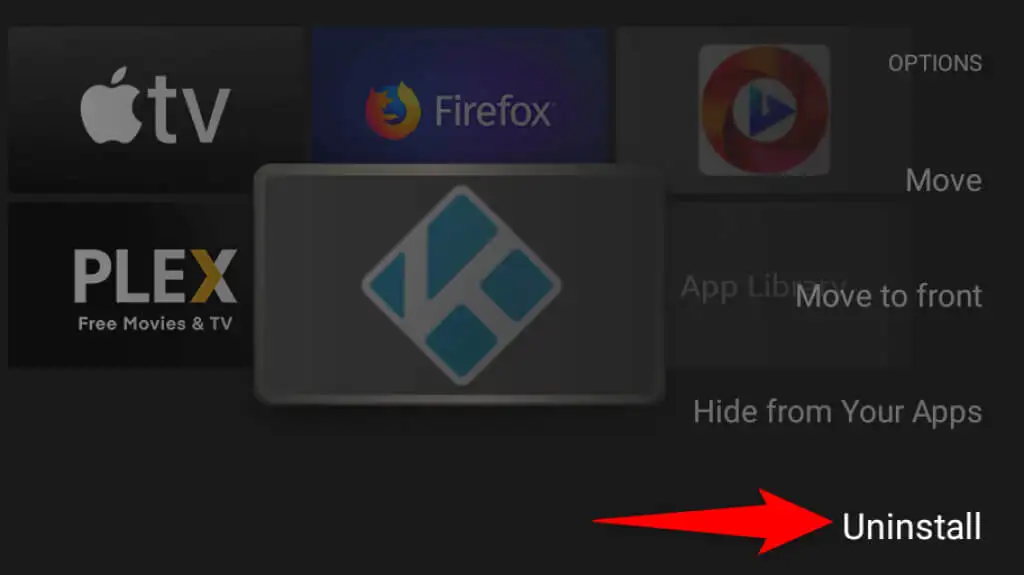
- Escolha Desinstalar no prompt que aparece.
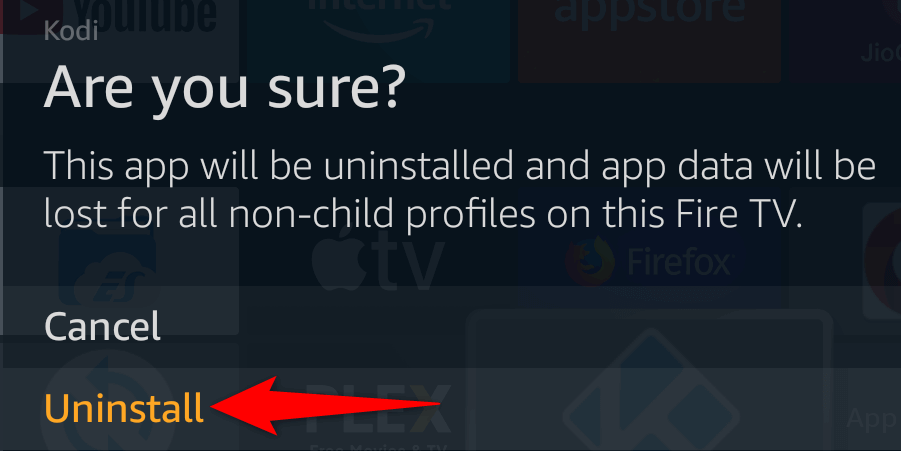
O Kodi agora está desinstalado no seu Fire TV Stick.
Várias maneiras de obter o Kodi em um Fire TV Stick
O Kodi não está disponível na Amazon Appstore oficial, mas isso não deve impedir você de usar este aplicativo incrível no seu dispositivo. Usando um dos métodos descritos acima, você pode carregar de forma rápida e fácil o aplicativo Kodi no seu Stick e começar sua jornada de entretenimento. Aproveitar!
